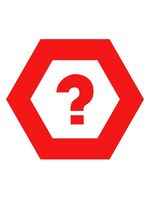
Query di parametro Access consentono di richiedere agli utenti per ulteriori informazioni. Creare la query con parametri aggiungendo tra parentesi nel campo criteri, con la tua domanda inserita all'interno delle parentesi. Dopo il criterio di query di parametro è specificato e salvato, è possibile utilizzare questa query con parametri nei moduli. Utilizzando il comando pulsanti sono un ottimo modo per aggiungere interattività ai moduli per gli utenti.
Istruzioni
1
Aprire Access 2007. Selezionare il pulsante "Office" e fare clic su "Apri". Sfoglia il computer e trovare il database che contiene la query con parametri. Selezionare il database e fare clic su "Apri". Il database verrà aperto.
2
Selezionare la scheda "Crea" e il pulsante "Modulo Design". Nella scheda "Struttura", selezionare il pulsante "Button". Il cursore del mouse si trasforma in un segno più. Utilizzando questo nuovo cursore, fare clic e trascinare per disegnare un pulsante. Dopo avere disegnato il pulsante, rilasciare il mouse. Verrà visualizzata la creazione guidata pulsante di comando.
3
Selezionare "Varie" e "Esegui Query". Fare clic su "Avanti". Selezionare la query con parametri che saranno assegnata a questo pulsante. Fare clic sulla query e selezionare "Avanti". Selezionare l'opzione "Testo" e digitare il nome della query. È possibile aggiornare più tardi per un nome più appropriato di query. Fare clic su "Avanti". Digitare un nome per questo pulsante di comando e fare clic su "Finish".
4
Salvare il modulo facendo clic sull'icona "Salva" sulla barra di accesso rapido. Il pulsante di prova facendo clic su di esso. Verrà richiesto con una domanda da tua query con parametri. Inserisci la risposta e fare clic su "OK". I risultati della query di parametro verrà visualizzati.